
u盘安装win7系统步骤
百度搜索下载“U深度”,安装完成后,把U盘插到电脑上,点击“浏览”选择U盘。

会提示删除U盘所有的数据,为了避免安装系统的时候出错还是清除一下。
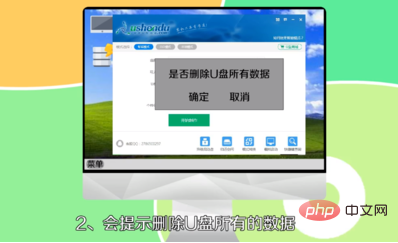
制作完成后,可以点击“确定”看模拟的启动界面。

然后从我的电脑里打开U盘,把下载好的“win7系统镜像包”移到U盘的根目录里,然后重启电脑,按启动“快捷”键,使用U盘启动盘进入“u深度”主菜单,选择“02”U深度win8PE标准版(新机器)。然后按下“回车”键进入,以上完成后就进入安装界面。

以上是u盘安装win7系统步骤的详细内容。更多信息请关注PHP中文网其他相关文章!
声明
本文内容由网友自发贡献,版权归原作者所有,本站不承担相应法律责任。如您发现有涉嫌抄袭侵权的内容,请联系admin@php.cn

热AI工具

Undresser.AI Undress
人工智能驱动的应用程序,用于创建逼真的裸体照片

AI Clothes Remover
用于从照片中去除衣服的在线人工智能工具。

Undress AI Tool
免费脱衣服图片

Clothoff.io
AI脱衣机

Video Face Swap
使用我们完全免费的人工智能换脸工具轻松在任何视频中换脸!

热门文章
Windows 11 KB5054979中的新功能以及如何解决更新问题
3 周前ByDDD
如何修复KB5055523无法在Windows 11中安装?
3 周前ByDDD
Inzoi:如何申请学校和大学
4 周前ByDDD
如何修复KB5055518无法在Windows 10中安装?
3 周前ByDDD
在哪里可以找到Atomfall中的站点办公室钥匙
4 周前ByDDD

热工具

SublimeText3 Mac版
神级代码编辑软件(SublimeText3)

Dreamweaver CS6
视觉化网页开发工具

EditPlus 中文破解版
体积小,语法高亮,不支持代码提示功能

WebStorm Mac版
好用的JavaScript开发工具

ZendStudio 13.5.1 Mac
功能强大的PHP集成开发环境




